Wskazówki dotyczące rozwiązywania problemów z łącznością Bluetooth w systemie iOS 10
Przez Vernon Roderick, Ostatnia aktualizacja: 22 sierpnia 2019 r
Cześć wszystkim. Mam problem z łącznością Bluetooth, kiedy ostatnio aktualizuję swoje urządzenia iOS, jeśli znasz rozwiązania, pomóż mi.
Mimo że iOS 10 wyróżnia się pod względem funkcji, wielu ludzi zaskoczyło faktem, że ta najnowsza wersja nęka je licznymi problemami, które mogą dotyczyć zarówno sprzętu, jak i oprogramowania. Jednym z tych problemów jest łączność Bluetooth. Jeśli czytasz to teraz, możesz być zwykłym użytkownikiem bezprzewodowych urządzeń Bluetooth, takich jak słuchawki, słuchawki, głośniki bezprzewodowe, samochodowy system audio i urządzenia głośnomówiące. Jeśli produktywność i łatwość korzystania z urządzenia z iOS są wysoce zależne od tych gadżetów z obsługą Bluetooth, możesz mieć teraz do czynienia z wielką frustracją, ponieważ iPhone, iPad lub Mac nie działa poprawnie z urządzeniami Bluetooth. W tym artykule na temat rozwiązywania problemów omówimy różne problemy z łącznością Bluetooth i sposoby ich rozwiązania.
Część 1: Problemy z łącznością Bluetooth, które należy znaćCzęść 2: Przyczyny problemów z łącznościąCzęść 3: Typowe rozwiązania problemów z łącznością Bluetooth w iOS 10Część 4: Odzyskiwanie systemu za pomocą FoneDog Toolkit - Odzyskiwanie systemu iOSCzęść 5: Wniosek
Część 1: Problemy z łącznością Bluetooth, które należy znać
Wiele problemów dotyczy polowania na urządzenia z systemem iOS po aktualizacji do najnowszej wersji systemu iOS 10, w tym jego funkcji Bluetooth sprowadzającej się do jednego problemu - wahań połączenia. Dowiedz się o nich więcej Bluetooth problemy z łącznością, czytając poniższe pozycje:
A. Problemy z połączeniem Bluetooth z urządzeniami głośnomówiącymi.
Bezprzewodowe słuchawki, słuchawki i inne urządzenia głośnomówiące mogą naprawdę pomóc nam bardziej w korzystaniu z naszych urządzeń iOS podczas wykonywania innych zadań - innymi słowy, wielozadaniowość. Ale jeśli Twoje urządzenie iOS nie może po prostu nawiązać i utrzymać prostego połączenia z zestawem głośnomówiącym z obsługą Bluetooth, może to całkowicie wpłynąć na Twoją produktywność, szczególnie gdy korzystasz z takiej funkcji do codziennych czynności.
B. Problemy z połączeniem Bluetooth z głośnikami bezprzewodowymi.
Dla wielu głośniki Bluetooth to życie - wygodne przenoszenie głośnej muzyki w dowolne miejsce na rozpoczęcie imprezy. Ale gdy Twoje urządzenie iOS ma problemy z ustanowieniem płynnego połączenia Bluetooth, może to sprowadzić imprezowe życie na dalszy plan.
C. Problemy z połączeniem Bluetooth z samochodowym systemem audio.
Wszyscy uwielbiamy słuchać muzyki, gdy jedziemy do określonego miejsca docelowego, szczególnie gdy utkniemy w dużym ruchu. Słuchanie piosenek podczas podróży pomaga nam się uspokoić, gdy zdarzają się irytujące sytuacje, takie jak handel ludźmi lub przechodzenie pieszych na pasach nieprzeznaczonych dla pieszych. Ale jeśli używasz urządzenia iOS z wadliwym połączeniem Bluetooth, może to frustrować wrażenia z jazdy, szczególnie jeśli masz pewność, że system audio w samochodzie nie ma żadnego problemu.
D. Problemy z połączeniem Bluetooth z inteligentnym systemem blokowania samochodu.
Obecnie na rynku dostępnych jest obecnie więcej samochodów z inteligentnym systemem blokowania, którym można sterować za pomocą technologii Bluetooth urządzenia iOS. Jeśli polegasz na tej funkcji, ale nagle napotykasz problemy z połączeniem Bluetooth, możesz nie być w stanie wejść do samochodu, jeśli nie masz przy sobie kluczyków do ręcznego odblokowywania i wprowadzania.
E. Problemy z połączeniem Bluetooth z klawiaturami bezprzewodowymi
W przypadku iPadów istnieją teraz klawiatury bezprzewodowe, które można wykorzystać do zwiększenia wydajności podczas korzystania z takich gadżetów. Klawiatury te są zasilane przez Bluetooth i mogą być używane przez użytkowników iPadów poprzez nawiązanie połączenia Bluetooth między dwoma urządzeniami. Jeśli go masz i używasz go produktywnie, problemy z łącznością Bluetooth mogą utrudnić Ci wykonanie niektórych zadań, które należy wykonać w ciągu dnia.
Część 2: Przyczyny problemów z łącznością
Wiele osób zauważyło, że problemy z łącznością Bluetooth w przypadku urządzeń iOS w wersji iOS 10 wynikają już zarówno z przyczyn sprzętowych, jak i programowych. Przeczytaj poniższe pozycje, aby dowiedzieć się więcej o tym, jak takie problemy się zdarzyły i jakie mogą być ich czynniki wpływające:
A. Błędnie skonfigurowane ustawienia Bluetooth
Twoje urządzenie iOS może mieć niektóre ustawienia sieciowe, które są już źle skonfigurowane po wprowadzeniu wielu zmian w ustawieniach połączenia Bluetooth. Chociaż wielu nie wie, że może się to zdarzyć, dzieje się tak zwłaszcza wtedy, gdy nawiązaliśmy już połączenie Bluetooth z urządzeniem, ale pewne ustawienie zostało zmienione bez uprzedniego zresetowania tego połączenia.
B. Wadliwa wersja iOS
Pomyślnie zainstalowałeś iOS 10 na swoim urządzeniu, ale tylko po to, aby dowiedzieć się, że występują problemy z funkcją Bluetooth. Możliwe, że wersja iOS pobrana i zainstalowana na urządzeniu może być wadliwa. Niektóre znane problemy związane z wadliwym pakietem pobierania iOS 10 obejmują zablokowanie urządzenia iOS po aktualizacji oraz puste ekrany za każdym razem, gdy w iPhonie lub iPadzie kończy się mało pamięci i jednocześnie działa wiele aplikacji.
Część 3: Typowe rozwiązania problemów z łącznością Bluetooth w iOS 10
Awarie lub niestabilne problemy z połączeniem Bluetooth stanowią przeszkodę dla wydajności i wydajności korzystania z urządzenia z systemem iOS. Ale nie przejmuj się - poniżej znajdziesz kilka typowych rozwiązań, które możesz zrobić, aby spróbować rozwiązać problemy z połączeniem Bluetooth, które napotykasz na swoim iPhonie lub iPadzie:
A. Uruchom ponownie połączenie
W przypadku innych ponowne uruchomienie połączenia Bluetooth pomaga w rozwiązaniu problemu. W większości przypadków wystarczy uruchomić biegi, aby uruchomić maszynę. Aby ponownie uruchomić połączenie Bluetooth urządzenia z iOS, po prostu przełącz opcję Bluetooth w Ustawienia sterowania albo Ustawienia>Bluetooth.
B. Naprawiono naprawę
W przypadku słuchawek bezprzewodowych, które są już sparowane z iPhonem lub iPadem, ale nie słychać z nich żadnego dźwięku, być może trzeba będzie naprawić naprawę ustanowionego połączenia Bluetooth między dwoma urządzeniami. Aby to zrobić, wykonaj następujące czynności:
- Iść do Ustawienia>Bluetooth.
- Pod Moje urządzenia, znajdź nazwę słuchawek, do których jesteś aktualnie podłączony.
- Kliknij literę „i„Ikona po prawej stronie nazwy słuchawek.
- Zostaniesz wprowadzony do ustawień słuchawek i znajdziesz opcję o nazwie Zapomnij to urządzenie.
- Kliknij tę opcję, aby usunąć ustanowione połączenie, aby móc rozpocząć nowe.
C. Wykonaj twardy restart urządzenia z systemem iOS
W większości przypadków wykonanie twardego resetu na dotkniętym urządzeniu iOS może działać z wdziękiem w rozwiązaniu problemu z łącznością Bluetooth. Aby to zrobić, wykonaj następujące kroki:
- Naciśnij i przytrzymaj oba Strona główna Button and Sen / Wake przycisk jednocześnie.
- Poczekaj, aż ekran zgaśnie lub wyłączy się.
- Po kilku sekundach (jednocześnie trzymając jednocześnie przyciski Home i Sleep / Wake) logo Apple powinno wyjść z ekranu, co oznacza, że telefon zaczyna się teraz po ponownym uruchomieniu.
- Zwolnij blokadę przycisków Home i Sleep / Wake po zobaczeniu logo Apple.
D. Zresetuj wszystkie ustawienia sieciowe
Zresetowanie wszystkich ustanowionych połączeń Bluetooth, a także innych ustawień sieciowych, może pomóc urządzeniu z iOS w określeniu każdego prawidłowego ustawienia i wykorzystaniu ich w przyszłych operacjach, które będą wymagały łączności Bluetooth lub Internetu. Aby zresetować wszystkie ustawienia sieciowe iPhone'a lub iPada, wykonaj następujące czynności:
- Iść do Ustawienia>Ogólne warunki.
- Zlokalizuj Zresetuj opcja.
- Znajdź Zrestartować ustawienia sieci i dotknij go.
- Potwierdź procedurę resetowania sieci.
E. Pobierz najnowszą aktualizację systemu iOS
Firma Apple Inc. mogła już poinformować o problemach z łącznością Bluetooth w systemie iOS 10 i wydała aktualizację, aby to naprawić, o czym możesz jeszcze nie wiedzieć, ponieważ albo jesteś zbyt zajęty naprawą napotkanych problemów, albo „ teraz trochę boisz się wykonać kolejną aktualizację i wprowadzić więcej problemów na swoje urządzenie iOS. Ale tym razem sprawdza, czy jest nowa aktualizacja od Apple, która może rozwiązać problemy z połączeniem Bluetooth, które napotykasz. Aby to sprawdzić, przejdź do Ustawienia>Ogólne warunki>Aktualizacja oprogramowania.
Część 4: Odzyskiwanie systemu za pomocą FoneDog Toolkit - Odzyskiwanie systemu iOS
Jeśli powyższe typowe rozwiązania nie zadziałały, możesz skorzystać z naszej innej opcji Zestaw narzędzi FoneDog - Odzyskiwanie systemu iOS. Jest to aplikacja zawierająca kompleksowe rozwiązania pozwalające rozwiązać kilka znanych problemów na urządzeniach z iOS i Androidem, takich jak odzyskiwanie ważnych danych łączność, wiadomości, przypomnienie, noty i tak dalej po przypadkowym usunięciu danych, urządzenie mobilne nagle się wyłącza, aplikacje ciągle się zawieszają i wiele więcej. W celu rozwiązania problemów z łącznością Bluetooth na urządzeniu z systemem iOS można użyć tego programu do przywrócenia systemu i przywrócenia pierwotnego stanu urządzenia, w którym wspomniany problem nie występuje. Ten moduł nazywa się Odzyskiwanie systemu. Aby rozpocząć, wykonaj następujące czynności:
Krok 1: Pobierz i zainstaluj FoneDog Toolkit.
Instalator naszego zestawu narzędzi FoneDog można uzyskać za pośrednictwem naszego stronie internetowej sklepu producenta.. Po pobraniu instalatora zainstaluj go na komputerze stacjonarnym lub laptopie.
Darmowe pobieranie Darmowe pobieranie
Krok 2: Podłącz swoje urządzenie iOS do komputera.
Otwórz aplikację FoneDog Toolkit po instalacji. Następnie podłącz urządzenie iOS do komputera i upewnij się, że program będzie w stanie wykryć twoje urządzenie. Jest to niezbędny etap procedury odzyskiwania systemu, która nastąpi później.
Krok 3: Przejdź do „Odzyskiwanie systemu”Moduł.
Jak wspomniano powyżej, modułem, który musisz otworzyć z naszego zestawu narzędzi FoneDog, jest Odzyskiwanie systemu moduł. Tytuł menu ilustruje ikona koła zębatego z kluczem w środku. Klikając ten tytuł menu, przejdziesz do następnej strony, która pokaże Ci kilka ważnych przypomnień przed procedurą odzyskiwania systemu.

Krok 4: Zanotuj ważne przypomnienia.
Mamy kilka przypomnień, które należy wziąć pod uwagę przed przejściem do fazy odzyskiwania systemu. Te przypomnienia to:
1) Wszystkie pliki i dane na urządzeniu z systemem iOS nie zostaną usunięte po odzyskaniu systemu;
2) Jeśli Twoje urządzenie iOS jest obecnie w trybie „odblokowana”, Nasz zestaw narzędzi FoneDog przywróci go do„zamknięty”Po odzyskaniu systemu.
3) Jeśli Twoje urządzenie iOS zostało uszkodzone w jailbreaku, nasz program ustawi je z powrotem na „bez jailbreak”Status po naprawie systemu.
Potwierdź, że pamiętasz te przypomnienia, klikając „Początek"Przycisk.

Krok 5: Potwierdź, czy dane techniczne Twojego urządzenia iOS są prawidłowe
Jedną wielką cechą naszego zestawu narzędzi FoneDog jest to, że może automatycznie wykrywać specyfikacje twojego urządzenia iOS po podłączeniu go do komputera, a specyfikacje te zostaną wykorzystane przez program do znalezienia najbardziej odpowiedniego pakietu oprogramowania, które odzyska do gadżetu. To właśnie odnosiliśmy się do kroku 2.
Strona, którą widzisz z aplikacji, wyświetla rozwijane pola z ustawionymi wartościami - są to dane techniczne Twojego urządzenia iOS z problemami z łącznością Bluetooth. Po kliknięciu przycisku „Pobierz”, Program rozpocznie pobieranie pakietu oprogramowania.
Alternatywnie, jeśli masz już pakiet oprogramowania układowego na komputerze, możesz go wybrać, klikając „Skopiuj swój”, A następnie„Wybierz”, Aby powiedzieć programowi, aby użył oprogramowania wewnętrznego, które osobiście pobrałeś.

Krok 6: Rozpocznij odzyskiwanie systemu.
Ten krok jest automatycznie wykonywany przez aplikację. Po pobraniu pakietu oprogramowania lub wybraniu pobranego program natychmiast rozpocznie procedurę odzyskiwania systemu - instalując pakiet oprogramowania na urządzeniu z systemem iOS i przywracając swój pierwotny stan. Ten proces zajmuje kilka minut. Po zakończeniu urządzenie iOS automatycznie uruchomi się ponownie.
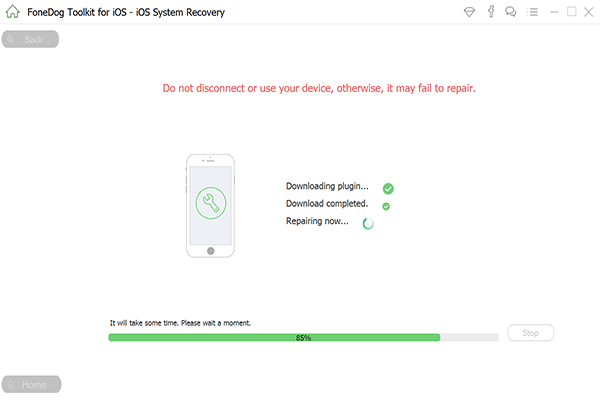
Krok 7. Sprawdź, czy problemy z łącznością Bluetooth nadal występują
Po zakończeniu procedury odzyskiwania systemu i upewnieniu się, że telefon został zrestartowany, zacznij sprawdzać, czy problemy z łącznością Bluetooth, które wcześniej występowały, już nie występują. Możesz to zrobić na kilka sposobów - włącz Bluetooth i podłącz zestaw głośnomówiący, bezprzewodowe słuchawki lub podłącz urządzenie iOS do systemu audio w samochodzie.

Część 5: Wniosek
Problemy z łącznością Bluetooth w urządzeniach z systemem iOS, które są już w systemie iOS 10, mogą być bardzo irytujące, szczególnie w przypadku korzystania z bezprzewodowych słuchawek i innych urządzeń telefonicznych w trybie głośnomówiącym są już częścią codziennych wydarzeń. Tego rodzaju problemy są również trudne, jeśli chodzi o wiedzę o przyczynach i sposobie ich usunięcia, ale w przypadku zainstalowania najnowszej aktualizacji systemu iOS na urządzeniu i ponownego napotkania tych samych problemów, oto podsumowanie rzeczy musisz: 1) najpierw upewnić się, że masz ustanowione połączenie między iPhonem lub iPadem a urządzeniem zasilanym przez Bluetooth, 2) sprawdzić, czy samo urządzenie działa poprawnie, oraz 3) naprawić system iOS urządzenia, aby się go pozbyć Problemy z łącznością Bluetooth przy użyciu naszego zestawu narzędzi FoneDog - Odzyskiwanie systemu iOS.
Zostaw komentarz
Komentarz
Odzyskiwanie systemu iOS
Napraw różne błędy systemowe iOS z powrotem do normalnego stanu.
Darmowe pobieranie Darmowe pobieranieGorące artykuły
- 8 sposobów, jak naprawić błąd iTunes 9 (iPhone Error 9)?
- Zapomniałeś hasła? Oto jak naprawić iPada jest wyłączony w 2020 roku?
- Jak naprawić problem: iPhone 8 nie chce się włączyć
- iPhone 6 utknął na logo Apple: 8 sposobów naprawy w 2020 roku
- Kompletny i łatwy przewodnik, jak naprawić iPhone Frozen
- Jak naprawić błąd iPhone'a 51
- Naprawiono wyłączanie iPada bez iTunes - Przewodnik w 2020 roku
- Szybki i łatwy sposób naprawić błąd aktualizacji iPhone'a 4000
/
CIEKAWYDULL
/
PROSTYTRUDNY
Dziękuję Ci! Oto twoje wybory:
Doskonały
Ocena: 4.6 / 5 (na podstawie 108 oceny)
